Merhaba sevgili Tekno Hall takipçileri, bu yazımızda sizlere bilgisayarınızın ekran kartı ve sistem bilgilerine nasıl detaylı şekilde bakabileceğinizi göstereceğim. Yazımızdaki adımları uygulayarak Windows’ta ekran kartı özelliklerinizi öğrenebilirsiniz.
Öncelikle Bilgi Penceremizi Açalım.
Masaüstünüzdeki başlat simgesine tıklıyor ve arama kısmına “Çalıştır” yazıp, “çalıştır” uygulamasını açıyorsunuz. Ardından açılan ekrana “dxdiag” yazıyorsunuz ve tamam diyorsunuz.
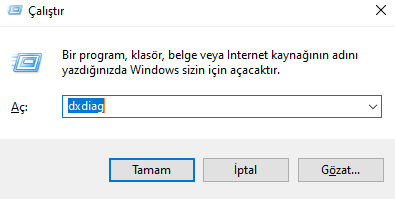
Bunu Yapmayanlar İçin 2.Yol
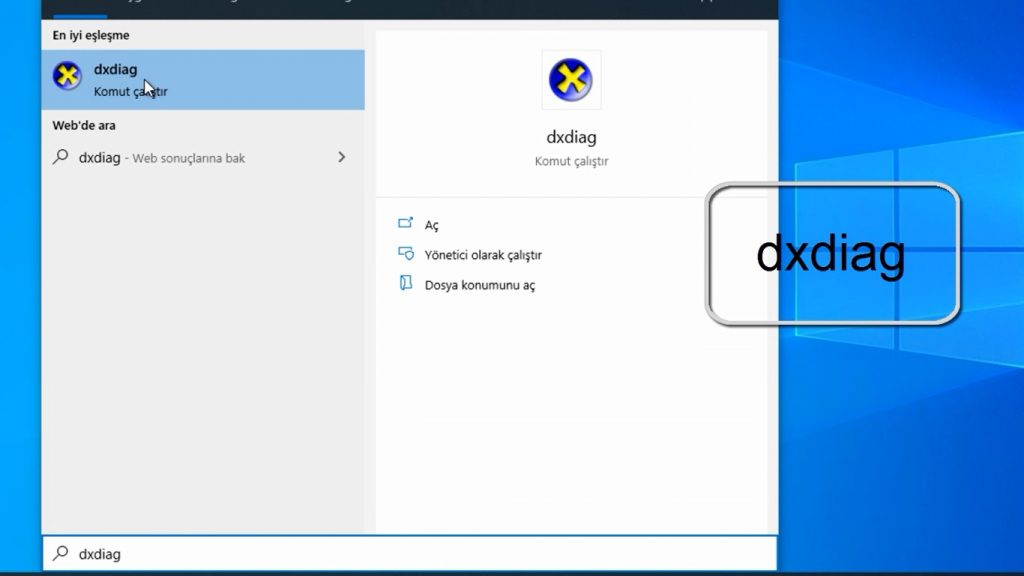
- Ekran kartı özelliklerini görmek için İlk olarak kullandığımız bilgisayarda Başlat’a tıklıyoruz ve ardından ” dxdiag ” yazıyoruz,
- Ardından Enter a basarak windows diagnostic (tanı aracı ) uygulamasını açıyoruz. Bu uygulama windows 10 ile beraber yüklü gelir, ekran kartı özelliklerini ve diğer bilgisayar özelliklerini görebilirsiniz, ayrıca yüklemenize de gerek duymaz.
Dxdiag uygulamasını açtığınızda sizi aşağıdaki resimde olduğu gibi bir ekran karşılar ve üstte gördüğünüz gibi tablar var.
Sistem tabında bilgisayarda yüklü olan sistem bileşenleriyle ilgili genel bir özet vardır.
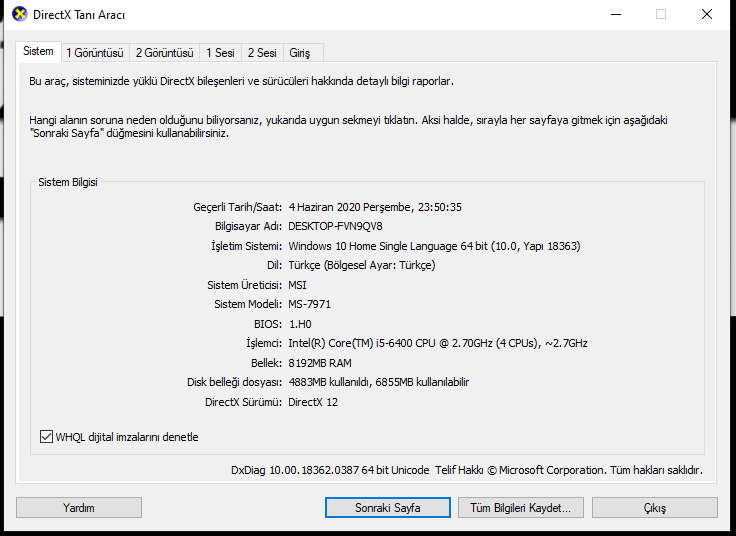
Şimdi İse Ekran Kartımızın Özeliklerine Bakalım
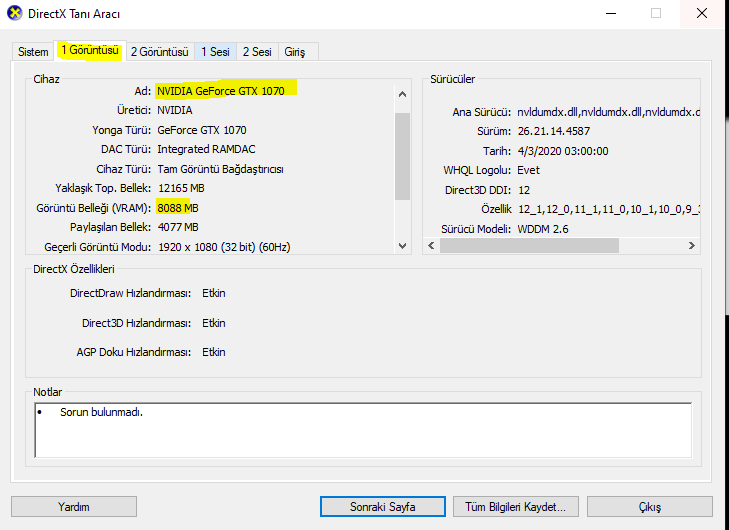
Açılan Pencerede Ekran penceresine gelip tüm ekran kartı özeliklerine bakabilirsiniz.
Sizde sadece 1 Görüntüsü de yer alabilir.
1 Görüntüsünde yer alan özellikler benim ekran kartım , Ad yazan yerde “NVIDIA GeFORCE GTX 1070” yazıyor. Bu da benim dahili ekran kartımın tam modeli. Ayrıca sayfanın en altında mutlaka “Sorun Bulunmadı” yazması gerekiyor. Aksi halde bu ekran kartının bozuk olduğu anlamına gelir.
Şimdi 2 Görüntüsü tabına geçelim ve benim harici ekran kartı özelliklerine bakmaya başlayalım.
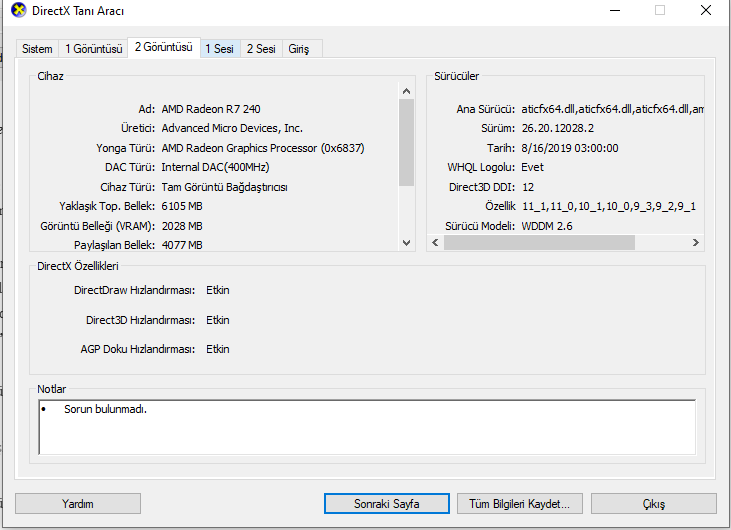
Harici ekran kartı özelliklerine bakarsak Adı kısmında “AMD Radeon R7 240 ” yazıyor. “Görüntü Belleği VRAM” kısmına bakarsak ekran kartımız 2 GB.
Yapamayanlar İçin Videomuz Yayında :
Umarım konu hakkındaki yazımızı beğenmiş, faydalı bulmuşsunuzdur. Bir sonraki yazımızda görüşmek üzere, hoşçakalın. Tekno Hall.

